¿Y las variables?
Enviar desde el monitor
Display grande
Esta herramienta permite ver el valor de cada una de las variables. Como se ve en el descriptor del editor, el monitor se activa y desactiva desde la barra de herramientas. Los requisitos son:
- Que esté cargado un programa (el mismo que está en el PLC)
- Que el PLC y la PC estén interconectadas para la comunicación
En CP121 2.72, CP122 2.22, CP123 2.32, CP124 1.10, CP125 1.12, CP126 1.02, CP127 1.00, CP128 1.00, CP200 1.00 la comunicación es posible, aun estando en error.
Cuando se crea un programa inicialmente no hay variables (excepto la del área de Estados que son fijas). Incluso las entradas y salidas residentes en el equipo tampoco están declaradas. El usuario debe asignar un nombre y tipo. En áreas de memoria se puede consultar la distribución de entradas, salidas y lugar para variables (o relés internos) de cada modelo. La memoria está repartida en segmentos, siendo el primero Variables, el segundo Memoria retentiva, el tercero Entradas, etc. Cada uno se elige haciendo clic el al solapa correspondiente.
- Para añadir una variable se empieza haciendo clic en el casillero en blanco correspondiente a la columna Nombre.
- Si coincide con una entrada/salida o memoria interna es decisión del usuario acorde al objetivo que ha planificado.
- Asignarle una dirección (columna siguiente). Las direcciones en cada área empiezan a partir de cero.
- Si el área lo permite se puede hacer que la variable sea digital (asignándole un número de bit entre 0 y 15, según se halla planificado) u otros tipos.
- El proceso finaliza cuando en la columna de la izquierda se observa la punta de flecha en lugar de un lápiz.
El procedimiento es el mismo para modificar cualquiera de las características, incluso el nombre.
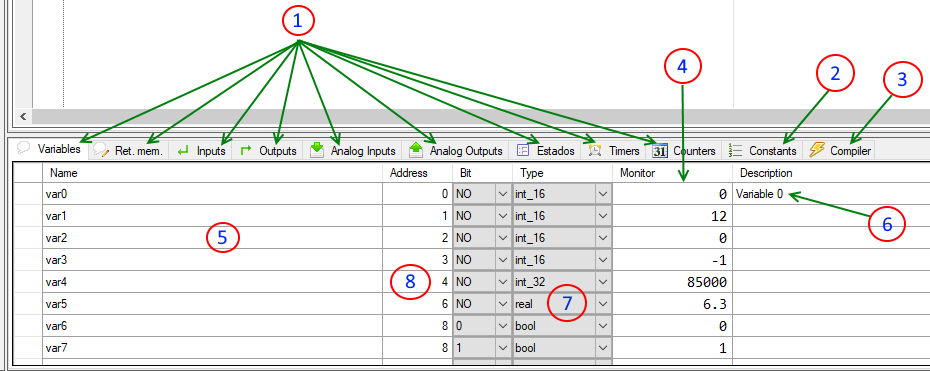
- Áreas de memoria.
- Áreas de pseudovariables constantes (valores numéricos con nombre).
- Mensajes.
- Valores leídos desde el PLC (monitoreo). De aquí se pude enviar (o modificar) el valor. Además se puede ver el valor de la variable en el programa, al posar el cursor sobre ella.
- Variables declaradas (mediante la asignación de un nombre único por el usuario).
- Descripción de la variable (opcional) asignada por el usuario.
- Tipo de variable (asignado por el usuario).
- Dirección correspondiente al área. Se asigna automáticamente y la puede modificar el usuario.
En la columna Monitor se lee el valor obtenido desde el PLC mientras éste es leído (monitoreado) para conocer el valor de las variables. Se puede ir cambiando entre las distintas áreas (haciendo clic en la pestaña correspondiente (1)) para inspeccionar el valor de las variables, sin necesidad de detener el monitoreo. Si falla la comunicación con el PLC se leerá 'Err'.
Es posible modificar el valor de una variable desde el monitor. Para esto se hace doble clic sobre el valor leído (4) y se escribe el valor deseado en el cuadro de diálogo, o se empieza a escribir el valor deseado (estando selecta la celda correspondiente, sin doble clic).
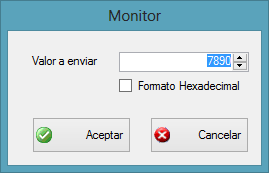
Es posible ver los valores leído en hexadecimal. Se activa o desactiva individualmente en cada fila mediante el menú contextual (clic derecho). También es posible asignar colores o elegir la cantidad de decimales en el tipo real. La forma de visualización queda memorizada al guardar el programa.
Es posible observar el valor de una variable con números grandes. Para esto desde el menú PLC se hace clic en display grande y luego se elige el ítem de la lista.